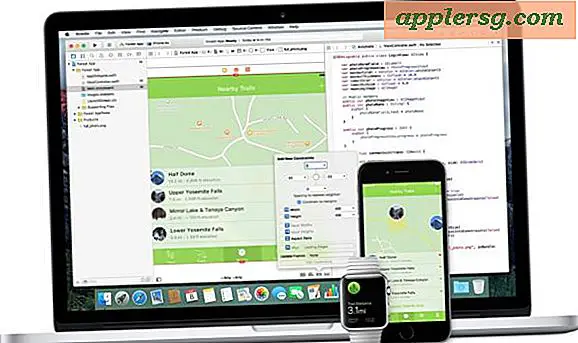Downloaden Sie iOS-Updates einmal für die Installation auf mehreren Geräten

Wenn Sie mehrere iPhones, iPads oder iPods haben, die auf die neueste Version von iOS aktualisiert werden müssen, können Sie mit einem netten Trick etwas Bandbreite sparen und eine einzelne iOS-Update-Datei herunterladen, die auf mehrere Geräte von Mac OS X oder Windows angewendet werden kann. Dies ist eine perfekte Lösung für eine Familie mit mehreren iPhones oder iPads, die aktualisiert werden müssen, insbesondere wenn Sie die gleiche Firmware nicht mehrmals herunterladen möchten.
Um es klar zu sagen, die iOS-Geräte müssen vom gleichen Typ und Modell sein, dh drei verschiedene iPhone 4s können die gleiche Firmware verwenden, aber ein iPhone 4 kann nicht die gleiche Update-Datei verwenden wie ein iPad 2 und ein iPod touch Verwenden Sie keine iPhone 4S-Update-Datei und so weiter. Die gleichen Modelle verwenden das gleiche IPSW, verschiedene Modelle benötigen unterschiedliche IPSW.
So verwenden Sie eine einzelne IPSW-Datei mit mehreren iOS-Geräten
Dazu müssen Sie die iOS-Firmwaredateien direkt von Apple herunterladen. Hier sind Firmware-Links für iPad, iPod touch, iPhone bei Bedarf, sobald Sie die Datei haben, legen Sie sie in den Ordner, in dem IPSW-Dateien lokal gespeichert sind. Hier ist der Prozess für Mac OS X und Windows, und ja, Sie können eine IPSW-Datei verwenden, die auf einem Mac oder PC heruntergeladen wird, um ein iOS-Gerät mit einem anderen PC oder Mac zu aktualisieren, die Dateien sind plattformunabhängig.
Für Mac OS X:
- Beenden Sie iTunes
- Drücken Sie die Tastenkombination Befehl + Umschalt + G, um "Gehe zu Ordner" aufzurufen und geben Sie je nach iOS-Gerät den folgenden Pfad ein:
- Ziehen Sie die heruntergeladene IPSW-Datei per Drag & Drop an den entsprechenden Speicherort
- Starten Sie iTunes und verbinden Sie die iOS-Geräte mit dem Computer, um das Upgrade zu starten
~ / Bibliothek / iTunes / iPhone Software Updates
~ / Bibliothek / iTunes / iPad Software Updates
~ / Bibliothek / iTunes / iPod Software Updates
Für Windows:
- Beenden Sie iTunes
- Verwenden Sie Windows Explorer, um abhängig vom iOS-Gerät und der Windows-Version zum folgenden Verzeichnis zu navigieren:
- Verschieben Sie die IPSW-Datei in das entsprechende Verzeichnis für Softwareupdates
- Relaunch iTunes und verbinden Sie das iOS-Gerät mit dem PC
Windows XP:
\ Dokumente und Einstellungen \ Benutzername \ Anwendungsdaten \ Apple Computer \ iTunes \ iPhone Software Updates
Windows Vista und Windows 7:
\ Benutzer \ Benutzername \ AppData \ Roaming \ Apple Computer \ iTunes \ iPhone Software-Updates
Das ist alles, was es gibt, und hier ist, wie es funktioniert; Jeder kann die Updates ohne iTunes herunterladen, indem er direkte Firmware-Links von Apple-Servern verwendet. Sobald Sie die Firmware-Datei haben, können Sie entweder die Standardmethode der Verwendung von .ipsw Dateien mit ALT / Option auf Wiederherstellen verwenden, oder verwenden Sie die oben beschriebene Vorgehensweise, die den Computer denkt, dass es das iOS-Update selbst heruntergeladen, die dann sofort entpacken und Starten Sie den iOS-Upgrade-Prozess beim Start von iTunes.
Vergessen Sie auch keine OTA-Updates, mit denen iOS nur die Änderungen zwischen den Releases herunterladen und aktualisieren kann. Das resultierende OTA-Update kann oft 1/12 der Größe einer vollständigen Firmware-Datei betragen, und obwohl sie nicht von mehreren Geräten gemeinsam genutzt werden können, kann die geringe Größe des On-Device-Updates eine gute Wahl für die Bandbreite sein.
Danke an AJ & NeverEnuf für die Idee zu diesem tollen Tipp in unseren Kommentaren.